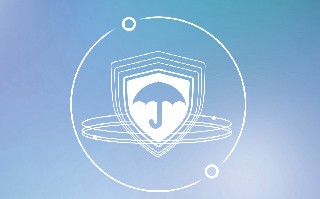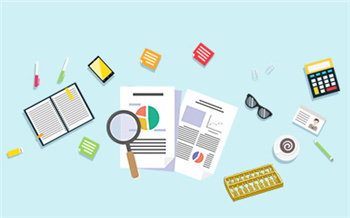Windows 10系统下怎么进行压缩卷 正在撤销对计算机的更改怎么解决
Windows10系统下怎么进行压缩卷

1、在win10系统右击“此电脑”,选项 管理 选项;
2、在计算机管理下点击“磁盘管理”,然后在打开的右边会看到硬盘的分区及一些相关情况,具体如下:
3、选择要压缩的分区,例如:D盘,右击磁盘,然后选择“压缩卷”;
4、接着系统会自动弹出查询压缩空间的一个信息。
5、默认值为最大,可以修改为自己压缩的空间,单位为MB。
6、以10240MB(10GB)为例,点击压缩;
7、完成操作之后会自动产生一个 10GB的未分配空间;
8、现在再把它创建一个分区,选中未操作的分区,然后右击点击“新建简单卷”;
9、点击“下一步”,默认大小即可。
10、然后选择一个未使用的盘符“下一步”,最后点击“完成”。
11、此时未分配的空间,变成了新加卷G:。
12、好了现在进入到桌面上的“此电脑”,会看到有一个新的G分区了。
正在撤销对计算机的更改怎么解决、
正在撤销对计算机所做的更改一般几分钟或者十几分钟就完成了。注意在此期间不要强制关机,否则会导致系统文件受损,搞不好就系统崩溃了。 关机重开后拼命按F8,在弹出界面点击高级选项后选择系统还原,余下的只需根据电脑提示逐步操作,直到开机后界面恢复正常即可,系统还原需谨慎,有可能格式化C盘。开机后把自动更新关掉,防止再次出现同类问题。
推荐
直播更多》
-

广泛交流有益经验 第3届陆军军事教育国际论坛在南京举行
广泛交流有益经验、探讨人才培养重大问...
-
广泛交流有益经验 第3届陆军军事教育国际论坛在南京举行
广泛交流有益经验、探讨人才培养重大问...
-
中国科学技术大学利用半合成生物传感器 揭示辅酶A代谢平衡
从中国科学技术大学获悉,该校生命科学...
-
最新研究结果表明 热带刚果盆地泥炭正接近从碳汇到碳源临界点
近日,一个德法共同资助的联合科研团队...
-
打击治理“黑广播”“伪基站” 无线电管理机构在行动
2022年9月,各级无线电管理机构进一步深...
-
重庆医科大学附属第一医院科研人员 发现真菌性脓毒症潜在治疗靶点
从重庆医科大学附属第一医院获悉,该院...
关闭